Jailbreak या किसी भी एप्लिकेशन के बिना इस शॉर्टकट के साथ iPhone पर YouTube वीडियो डाउनलोड करें
अनेक वस्तुओं का संग्रह / / August 05, 2021
IOS उपकरणों पर यूट्यूब वीडियो डाउनलोड करना हमेशा एक जटिल काम था। इसके अलावा, वीडियो डाउनलोड करने के लिए आपको एक थर्ड पार्टी ऐप या ऑनलाइन वीडियो डाउनलोडर की आवश्यकता होगी। लेकिन नए iOS 12 शॉर्टकट फीचर के लिए धन्यवाद, आप इन सरल शॉर्टकट की मदद से Youtube वीडियो डाउनलोड कर सकते हैं। सबसे अच्छी बात यह है कि आपको किसी भी तीसरे पक्ष के ऐप को डाउनलोड करने की आवश्यकता नहीं है।
IOS 12 से पहले, उपयोगकर्ताओं को यूट्यूब वीडियो डाउनलोड करने के लिए एक थर्ड पार्टी ऐप डाउनलोड करना होगा। मानक YouTube ऐप डाउनलोड करने का समर्थन करता है, लेकिन आप इसे दूसरों के साथ साझा नहीं कर सकते। हालाँकि iOS 12 अपने नए शॉर्टकट ऐप के साथ इसके लिए एक आसान समाधान लाता है। इस शॉर्टकट ऐप से आप बिना किसी जेलब्रेक या किसी ऐप के कोई भी यूट्यूब वीडियो डाउनलोड कर सकते हैं।
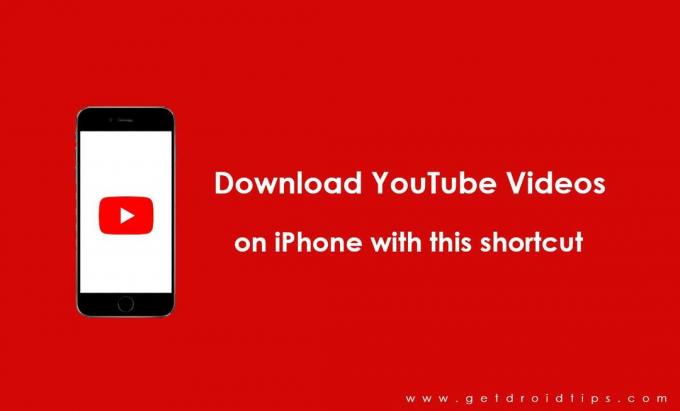
इसके अलावा, यह iOS उपयोगकर्ताओं के लिए यूट्यूब वीडियो डाउनलोड करने के सबसे सुरक्षित तरीकों में से एक है क्योंकि आपको तीसरे भाग के डाउनलोड किए गए ऐप और ऑनलाइन डाउनलोडिंग सेवाओं पर भरोसा नहीं करना है। शॉर्टकट के साथ, आप सीधे यूट्यूब वीडियो को कैमरा रोल या वीडियो एल्बम में डाउनलोड कर सकते हैं। इसके अलावा, आप इसे अपने दोस्तों के साथ एयरड्रॉप पर भी साझा कर सकते हैं।
विषय - सूची
-
1 Jailbreak या किसी भी एप्लिकेशन के बिना इस शॉर्टकट के साथ iPhone पर YouTube वीडियो डाउनलोड करें
- 1.1 ‘डाउनलोड YouTube’ शॉर्टकट जोड़ें
- 1.2 YouTube वीडियो को सहेजने के लिए शॉर्टकट का उपयोग करें
- 1.3 अपने डाउनलोड किए गए YouTube वीडियो देखें
- 2 यह शॉर्टकट कैसे काम करता है
Jailbreak या किसी भी एप्लिकेशन के बिना इस शॉर्टकट के साथ iPhone पर YouTube वीडियो डाउनलोड करें
किसी भी अन्य जटिल चरणों को किए बिना अपने iPhone पर केवल Youtube वीडियो डाउनलोड करना शुरू करने के लिए इस सरल मार्गदर्शिका का पालन करें।
‘डाउनलोड YouTube’ शॉर्टकट जोड़ें
आप इनबिल्ट iOS 12 के साथ मैन्युअल रूप से ऐसे शॉर्टकट बना सकते हैं। हालाँकि, जब तक आप इसे नहीं बना लेते, तब तक आप गैलरी टैब में इस शॉर्टकट को नहीं पा सकेंगे। आपके लिए चीजों को आसान बनाने के लिए, आप इस शॉर्टकट को आसानी से डाउनलोड कर सकते हैं। Reddit उपयोगकर्ता के लिए धन्यवाद Varoeldurr जिसने उदारता से iOS 12 उपयोगकर्ताओं के लिए इस शॉर्टकट को साझा किया।
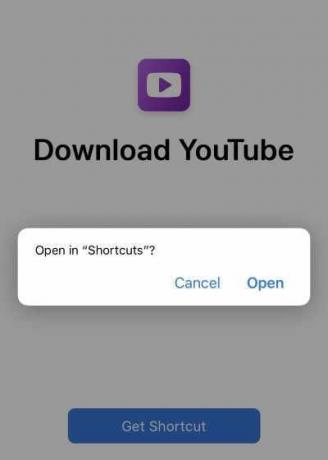
बस नीचे दिए गए डाउनलोड लिंक पर टैप करें और "शॉर्टकट प्राप्त करें" बटन पर क्लिक करें और आप सभी काम कर रहे हैं।
- डाउनलोड लिंक: YouTube शॉर्टकट डाउनलोड करें
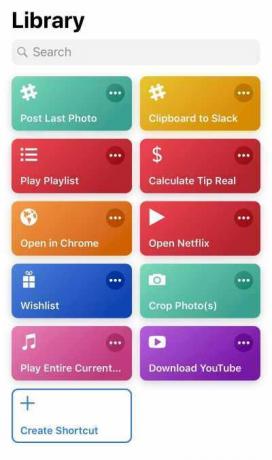
उसके बाद, आप अपने शॉर्टकट लाइब्रेरी में इस शॉर्टकट को देख पाएंगे। आप इस शॉर्टकट की सामग्री को देखने के लिए दीर्घवृत्त आइकन को दबा सकते हैं या चुन सकते हैं।
YouTube वीडियो को सहेजने के लिए शॉर्टकट का उपयोग करें
जैसा कि आप अपने iPhone या iPad पर शॉर्टकट डाउनलोड कर चुके हैं, अब इसका परीक्षण करने का समय है। यदि आपने शॉर्टकट मुर्गी का उपयोग किया है, तो आप देखेंगे कि आप इस शॉर्टकट का उपयोग उसी तरह से नहीं कर सकते जैसे कि अन्य शॉर्टकट काम करते हैं। विजेट या होम स्क्रीन शॉर्टकट पेज को जोड़ने के साथ यह शॉर्टकट सिरी के साथ भी काम नहीं करेगा। यह केवल तभी काम करेगा जब आप वर्तमान में एक YouTube वीडियो देख रहे हैं। या तो youtube ऐप में या सफारी पर। शॉर्टकट की डाउनलोड सुविधा तक पहुंचने के लिए, आपको शेयर बटन पर जाने की आवश्यकता है। शेयर बटन तक पहुंचने के कुछ सामान्य तरीके हैं:
- क्रोम: URL बार के बगल में लंबवत दीर्घवृत्त -> शेयर आइकन
- सफारी: नीचे पट्टी में शेयर आइकन
- YouTube (ब्राउज़ करते समय): वीडियो के आगे लंबवत दीर्घवृत्त -> साझा करें -> अधिक
- YouTube (वीडियो पर): वीडियो के तहत साझा करें -> अधिक
शॉर्टकट विकल्प चुनें। यहां आपको उपलब्ध शॉर्टकट दिखाई देंगे।
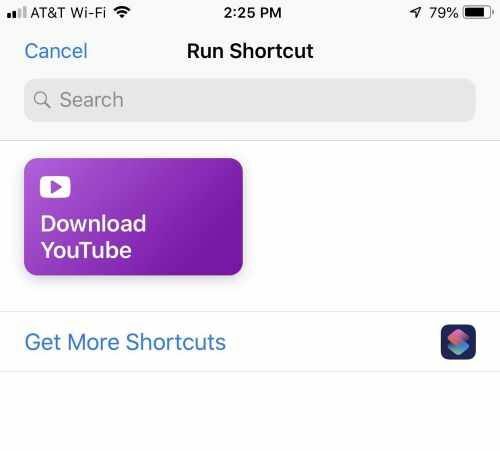
अधिक अनुभाग में, आपको "डाउनलोड यूट्यूब" विकल्प मिलेगा। इसे चुनें और इसे आपके लिए काम करने दें।
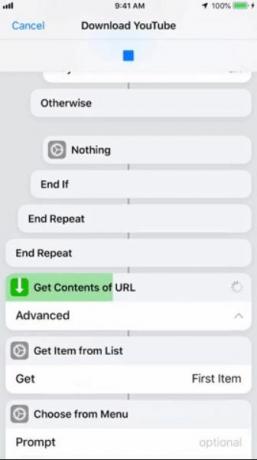
कुछ मिनट के लिए प्रतीक्षा करें और कार्रवाई में काम कर रहे शॉर्टकट का आनंद लें। यह यूट्यूब वीडियो की सामग्री प्राप्त करेगा और इसे आपके कैमरा रोल एल्बम में बचाएगा।
अपने डाउनलोड किए गए YouTube वीडियो देखें
डाउनलोड पूरा होने के बाद, आप अपनी गैलरी में वीडियो देख सकते हैं। ऐसा करने के लिए, गैलरी ऐप खोलें और आप सबसे नीचे वीडियो देख पाएंगे। यदि आप वीडियो नहीं देखते हैं, तो जल्दी से एल्बम टैब पर जाएं और वीडियो चुनें। यहां आप वीडियो देख सकते हैं और इसे डिलीट भी कर सकते हैं।
यह शॉर्टकट कैसे काम करता है
यदि आप प्रौद्योगिकी पसंद करते हैं और यह काम करने में रुचि रखते हैं, तो आप शायद सोच रहे होंगे - यह शॉर्टकट कैसे काम करता है? यह जादुई रूप से यूट्यूब वीडियो डाउनलोड करने के लिए लगता है। कुछ जो iPhone उपयोगकर्ताओं को वर्षों तक करने में सक्षम नहीं थे।
सरल शब्दों में, यह शॉर्टकट youtube एपीआई कॉल से प्रतिक्रिया डेटा को पिंग करता है। यह वही डेटा है जो वीडियो स्ट्रीमिंग के दौरान उत्पन्न होता है। उसके एच शॉर्टकट वास्तविक वीडियो के डाउनलोड URL तक पहुँचते हैं और इसे आपकी फ़ोन गैलरी में सहेजते हैं। यदि आप अक्सर ऑफ़लाइन वीडियो देखने के लिए YouTube वीडियो सहेजते हैं तो यह शॉर्टकट बहुत उपयोगी होगा।
राहुल टेक और क्रिप्टोकरेंसी विषयों के क्षेत्र में बड़े पैमाने पर रुचि रखने वाला कंप्यूटर साइंस का छात्र है। वह अपना अधिकांश समय या तो संगीत लिखने या सुनने या बिना देखे हुए स्थानों की यात्रा करने में बिताता है। उनका मानना है कि चॉकलेट उनकी सभी समस्याओं का समाधान है। जीवन होता है, और कॉफी मदद करती है।



